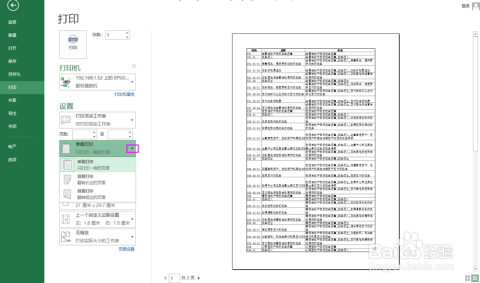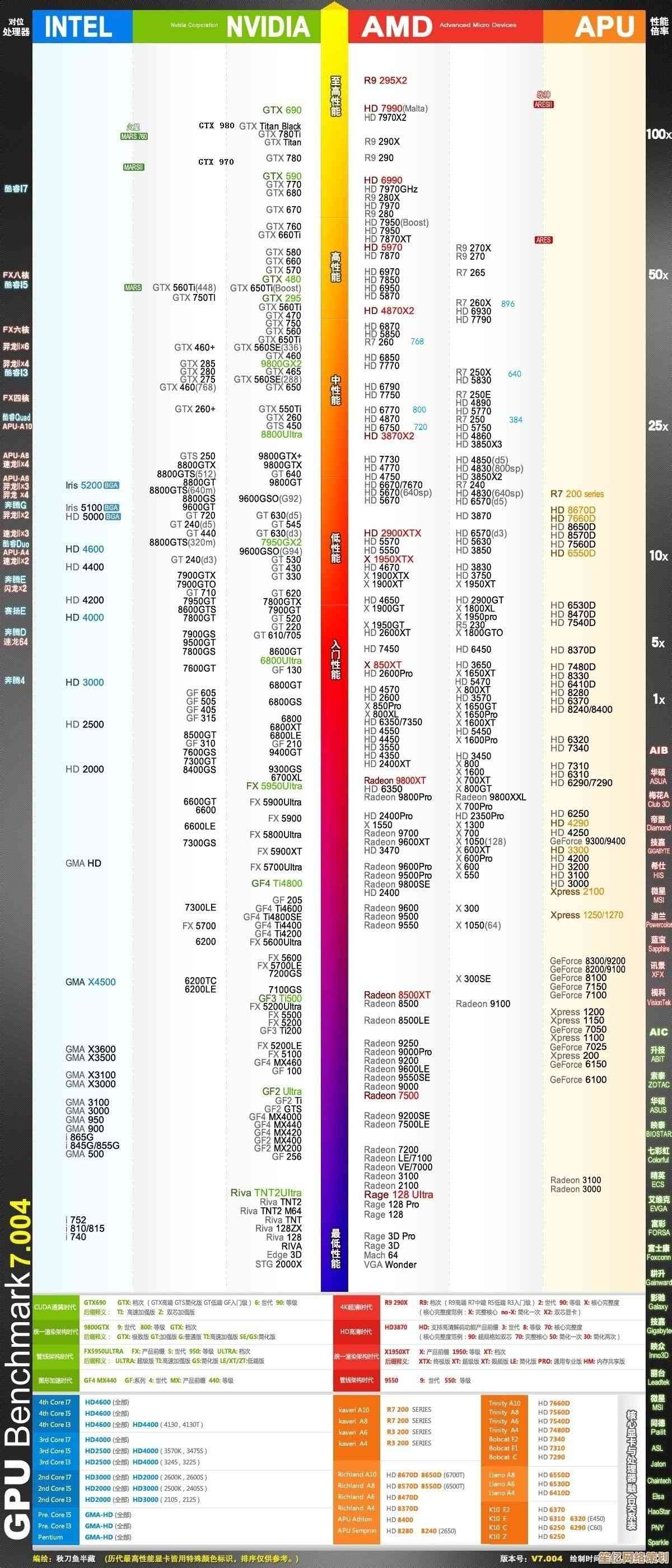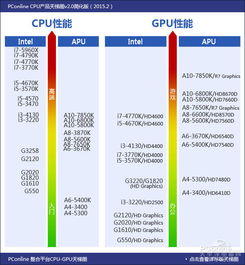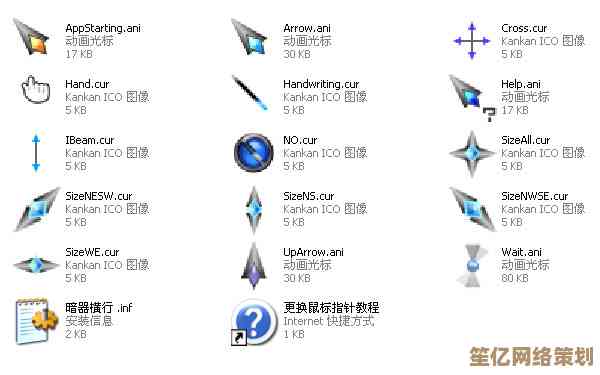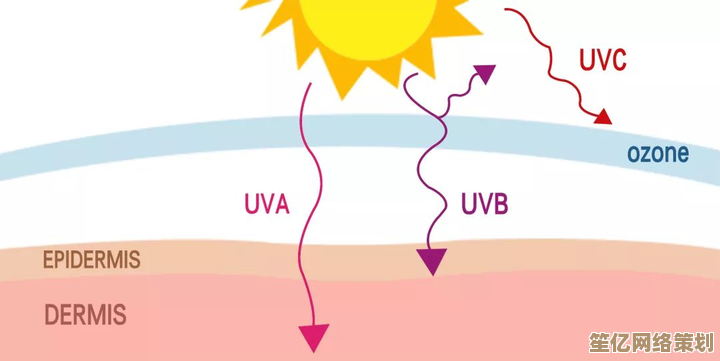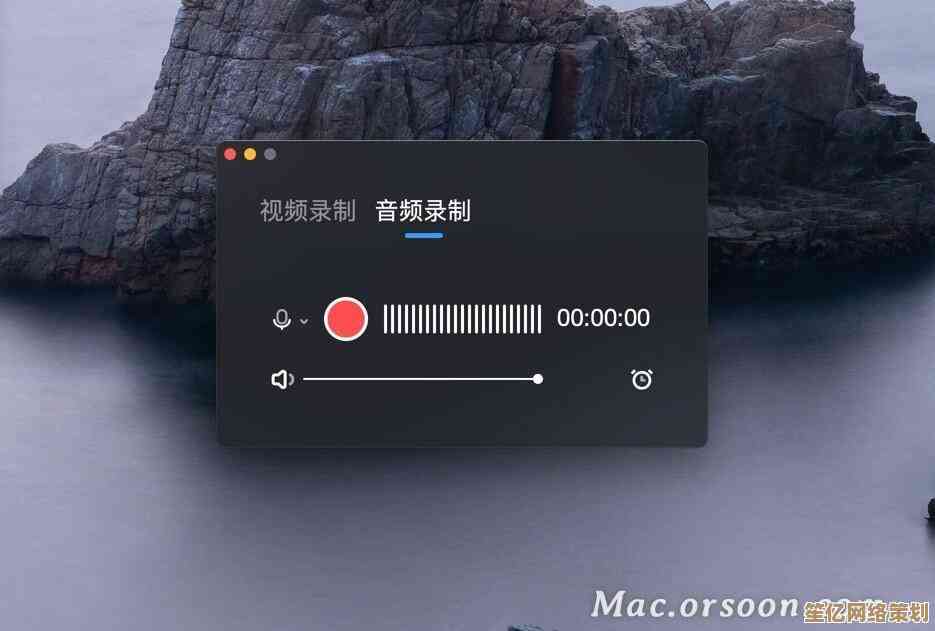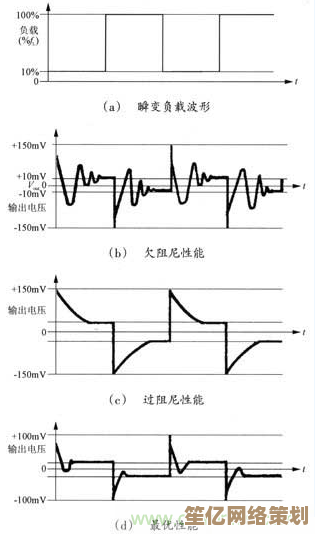掌握系统运行命令的正确打开方式及高效使用技巧
- 问答
- 2025-10-18 07:18:40
- 3
哎,说到系统运行命令这个事儿,我猜很多人第一反应就是那个黑乎乎的窗口,或者开始菜单里那个“运行”框,输个cmd或者powershell…对吧?感觉像是程序员或者IT高手才玩得转的东西,但其实啊,这东西用好了,真能省下不少点鼠标点到手酸的时间。😅
我最早接触运行命令,纯粹是因为懒,那会儿电脑卡得要死,开个“我的电脑”都得等半天,后来不知道从哪儿听来的,说按Win+R,然后直接敲个“.”(就是个英文句点)就能直接打开用户文件夹,试了一下,嚯,真快!那种感觉,就像发现了一条隐藏的捷径,绕开了所有红绿灯和拥堵,从此就有点上瘾了,开始琢磨还有哪些“暗号”。
不过一开始也挺傻的,总记不住,比如想打开控制面板,别人说用“control”,我老记成“ctrl”,结果当然是没反应… 然后就得去网上搜,搜完用一次,过两天又忘了。🤦♂️ 后来我发现,死记硬背不行,得找点规律,或者把它跟日常习惯联系起来,devmgmt.msc”是设备管理器,我就想,“dev”是设备(device)嘛,“mgmt”是管理(management),虽然.msc后缀不知道啥意思,但记住前面俩词根就好办多了,还有“services.msc”服务,“diskmgmt.msc”磁盘管理,你看,套路就出来了,这就像记单词,找到词根词缀就好记了。
还有个小技巧,Win+R那个框,它其实有历史记录的,你按上下箭头,能翻出之前输过的命令,这对于我这种记性不好但又经常用那几个命令的人来说,简直是救命稻草,比如我经常用“psr”打开问题步骤记录器,或者“mstsc”远程桌面,就不用每次都重新敲了。
说到效率,我觉得运行命令最大的好处是“精准直达”,你想啊,你要打开“系统属性”看设备名或者环境变量,正常步骤是:右键“此电脑”-属性-然后可能还得再点一下高级系统设置… 鼠标得挪好几次,还得瞄准,但你要是知道“sysdm.cpl”,Win+R一敲,回车,直接弹出那个窗口,一步到位,这种爽快感,点鼠标是体会不到的,特别是电脑慢的时候,你每点一下鼠标都感觉在考验耐心,用命令就利索多了。
PowerShell就更厉害了,感觉像是运行命令的超级升级版,一开始我挺怵的,蓝洼洼的窗口,感觉特别严肃,但后来发现它真能干很多事儿,比如我想批量把一堆txt文件改成别的后缀名,在图形界面得一个个重命名,累死,但在PowerShell里,可能一行命令就搞定了,虽然学起来有点门槛,但一旦会了点基础,就发现能自动化处理好多重复劳动,我现在的水平也就停留在跑点简单的Get-命令查查信息,更复杂的还得现学现卖。
用这些命令也得小心点,特别是涉及到系统核心设置的,我有次手滑,想清理磁盘,结果命令参数输错了,差点把有用的东西给删了,吓出一身冷汗。😰 所以现在碰到不熟悉的命令,尤其是带“remove”、“delete”这种危险词的,我都会先搞清楚它到底要干嘛,或者去虚拟机里先试试手,毕竟,权力越大,责任越大嘛。
吧,我觉得把系统运行命令当成一个习惯来培养,挺有意思的,不用追求一下子成为高手,就从一两个能帮你节省时间的命令开始用起,比如今天记住“calc”是计算器,明天记住“notepad”是记事本,慢慢积累,你会发现和电脑打交道的方式变得不太一样了,更像是一种…嗯…高效的对话,而不是笨拙地一层一层点开菜单,这种一点点解锁新技能、提升效率的过程,本身也挺有成就感的,你说是不是?
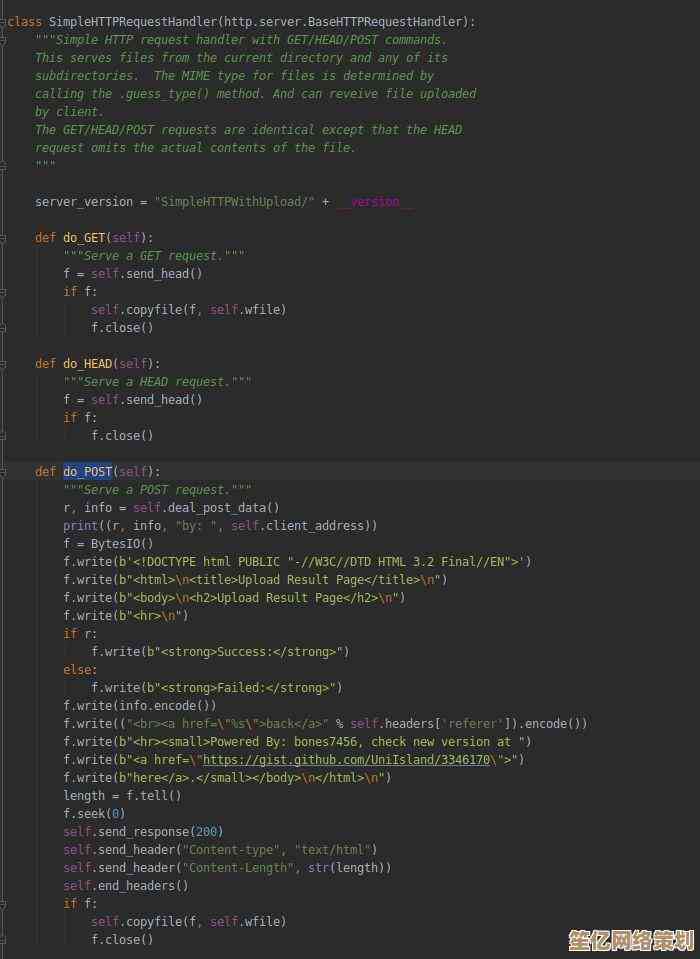
本文由帖慧艳于2025-10-18发表在笙亿网络策划,如有疑问,请联系我们。
本文链接:http://waw.haoid.cn/wenda/30860.html